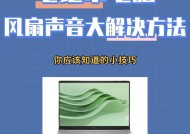微信通话无声音怎么办?电脑音频设置检查了吗?
- 电脑技巧
- 2025-03-14
- 109
- 更新:2025-02-28 18:25:39
在数字化通信的今天,微信已经成为我们不可或缺的沟通工具。但有时我们可能会遇到微信通话无声音的状况,这可能让人焦虑,尤其是在需要紧急联系他人时。别担心,本文将全面指导你如何解决微信通话无声音的问题,并且在电脑端检查你的音频设置是否正确。
微信通话无声音,可能的原因是什么?
在我们着手解决微信通话无声音的问题之前,先要明确一些可能导致该问题产生的因素。可能的原因包括但不限于:
声音输出设备未正确选择或未连接
电脑的音频驱动程序过时或损坏
微信软件设置问题
电脑操作系统设置问题
网络连接不稳定
通过排查并解决上述潜在问题,通常可以恢复微信通话的声音。
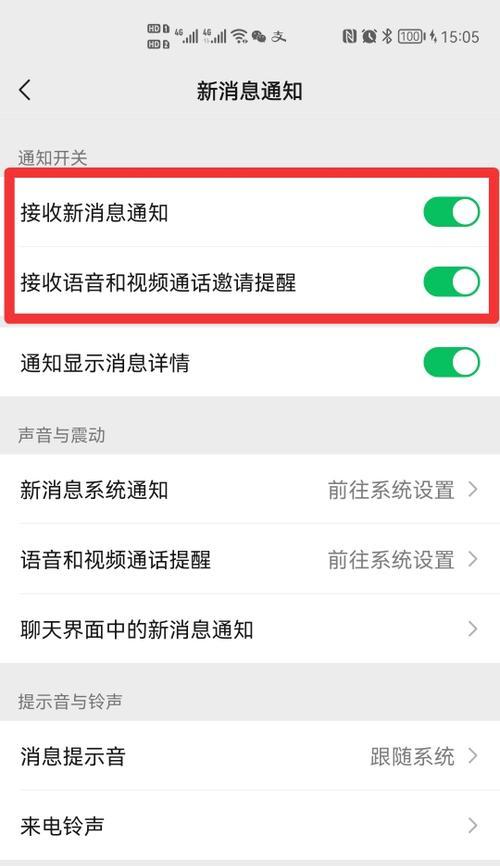
电脑音频设置检查步骤
1.检查您的声音输出设备
你需要确定声音输出设备是否正确,并且已经连接到电脑。
步骤一:右击电脑右下角的音量图标,选择声音设置。
步骤二:在打开的设置窗口中查看输出部分,确保你期望使用的设备被选为默认设备。
步骤三:如果设备没有显示,可以点击管理音频设备进行查看和解决。
2.更新或重新安装音频驱动
驱动程序的不兼容或损坏会直接影响声音输出。
步骤一:打开设备管理器,寻找声音、视频和游戏控制器选项。
步骤二:右击你的声卡设备,选择更新驱动程序。
步骤三:如果问题持续存在,可以尝试卸载当前驱动,然后重新启动电脑让系统自动安装驱动。
3.检查微信设置
微信内部也可能有导致声音问题的设置。
步骤一:打开微信,在右上角点击设置。
步骤二:进入通用,然后点击音频通话。
步骤三:确保扬声器输出设备和麦克风输入设备设置正确。
4.检查电脑声音设置
有时候电脑的系统声音设置也会导致问题。
步骤一:在声音设置中查看高级声音选项。
步骤二:在扬声器属性中查看增强选项,确保没有启用可能导致问题的增强效果。
5.检查网络连接
网络连接不稳定或带宽不足亦可能导致微信通话无声音。
步骤一:打开网络和共享中心,检查WiFi或有线连接的质量。
步骤二:如果有其他设备也在使用相同的网络,尝试关闭它们以减少网络拥堵。
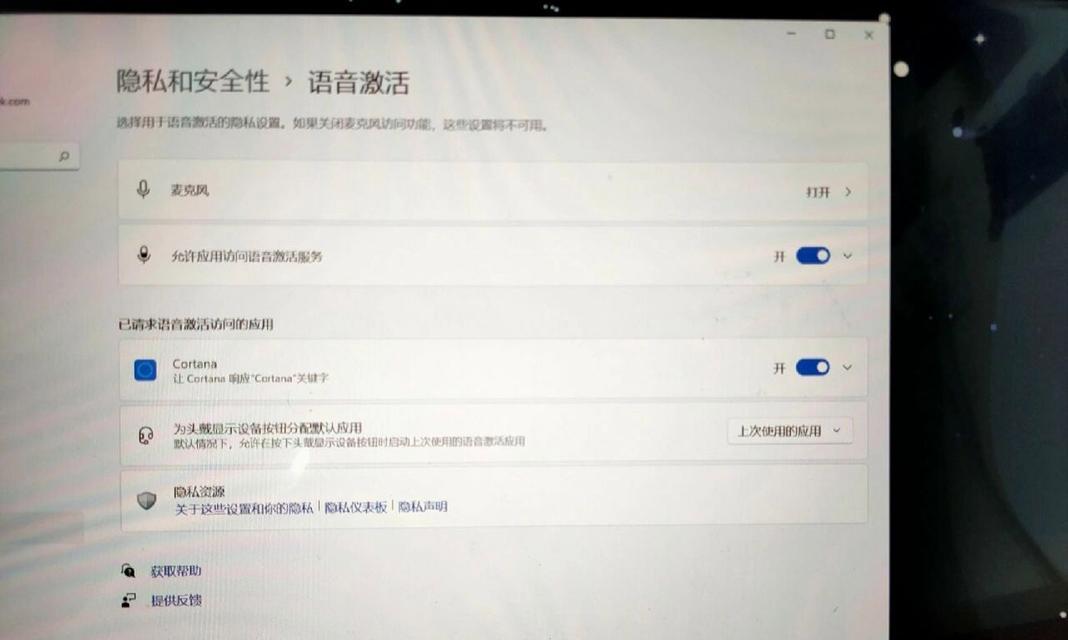
常见问题解答和实用技巧
问题:如果以上步骤都无法解决微信通话无声音的问题怎么办?
尝试重启微信和电脑,有时候简单的重启可以解决临时的软件冲突或者系统错误。
检查你的网络环境,确保网络状况稳定。
考虑重装微信,可能是因为软件本身的损坏导致声音问题。
如果以上方法都不奏效,可能需要联系微信官方技术支持或电脑硬件供应商进一步帮助。
技巧:如何快速定位哪个环节出错?
使用系统自带的音频诊断工具,如Windows系统中的“声音疑难解答”功能。
查看微信的帮助中心,那里的常见问题解答可能包含你的问题。
技巧:如何保持音频设备的最佳使用状态?
定期更新或重新安装驱动,确保音频设备处于最佳性能。
保持适度音量,避免长时间高音量使用耳机或扬声器,以免损伤听力和设备。
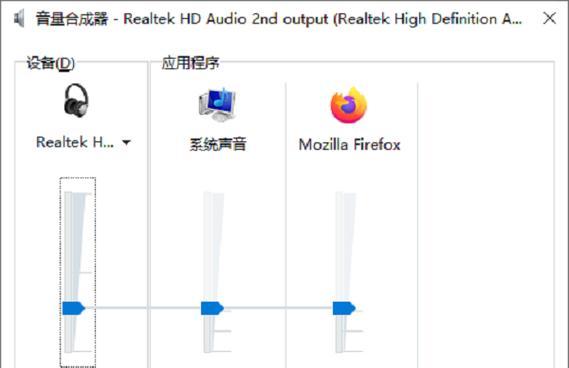
结语
通过本文的指导,我们希望你能够解决微信通话无声音的问题。保证音频设备和软件设置的正确性,是确保通信顺畅的关键。同时,保持对设备的定期检查和维护,也是避免此类问题发生的有效手段。如果以上方法均无法解决你的问题,建议寻求专业技术人员的帮助。通过以上所述,相信你已经能更自信地应对微信通话中的声音问题了。